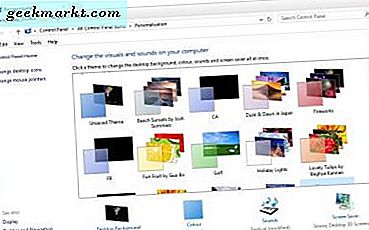Nogle gange ser du et vidunderligt billede online. Ud af nysgerrighed ønskede du at vide, hvor dette billede blev taget. Måske viste det et spektakulært landskab, som du ønskede at besøge, eller det syntes som om du har været der før.
Men hvordan præcist bestemmer en person hvor et billede blev taget?
Finde placeringen ved hjælp af GPS-data
Den vigtigste del ved bestemmelsen af et foto er at kontrollere, om GPS'en var aktiveret eller ej. Uden at aktivere GPS'en, registrerede den enhed, du plejede at tage billedet, ikke nogen oplysninger om placeringen.
Med andre ord skal fotos være geotagged, så placeringen kan gemmes ved at tage billedet. Hvis en fotograf med succes giver et skud, bør længden og bredden være let tilgængelig for visning.
Desuden opbevares de data, der leveres via geotagging, i billedets metadata, som ellers er kendt som EXIF-data.
Gør mening om EXIF-data
EXIF er kort for Exchangeable Image File Format. For både professionelle og afslappede fotografer er EXIF-data afgørende. Det er dybest set de lagrede oplysninger af et foto.
I den kan du se mange specifikke detaljer:
- ISO-hastighed
- lukketid
- åbning
- hvidbalance
- kameramodel
- dato og tid
- objektiv type
- brændvidde
- lokationsdata
Fokus her er naturligvis placeringsdataene. Så, hvordan aktiverer man GPS'en, mens man fotograferer billeder?
Trin 1. Aktivering af GPS og placeringstjenester
Mange SLR-kameraer har ikke evnen til at bruge GPS, men det bør ikke være et problem for mange mennesker. Takket være udviklingen af smartphones kan flere og flere mennesker tage fantastiske billeder, samtidig med at de bruger internettet til at samle relevant information.
Uanset om du bruger en iPhone, en Windows-telefon eller en Android-enhed, er det nemt at finde indstillingen GPS eller Placering.
Her er et hurtigt eksempel ved hjælp af en Android-smartphone:
1. Gå til Hurtige indstillinger eller Indstillinger. Den førstnævnte udføres normalt ved at slå ned, mens sidstnævnte opnås ved at klikke på ikonet Indstillinger.

2. Når du ser Placering under Hurtige indstillinger, skal du blot klikke på den for at aktivere. Hvis du browser i indstillingsområdet, skal du gå til Personlig, og du finder Placering. Tryk på det højre område, hvor OFF vises for at tænde det.

3. Tryk langsomt på Placering under Hurtige indstillinger for at se tilstanden, de seneste placeringer og placeringstjenester. Dette kan også åbnes under Indstillinger ved at trykke på Placering.

Der er tre tilstande:
- Høj nøjagtighed - udnytter GPS, Wi-Fi og mobilnet
- Batteribesparelse - bruger kun Wi-Fi og mobilnet
- Kun enhed - afhænger af GPS
4. Gå til din kamera-app og gå til Indstillinger. Under Misc. Kan du finde Location-tjenester. Du skal blot trykke på tasten for at tænde den.

Herefter kan du tage dine billeder og være sikker på at de vil blive geotagged og indeholde EXIF data.
Trin 2. Visning af lokaliseringsdata
Så længe det er et foto, der er geotagged, skal det være ret nemt at bestemme dets placering.
- Brug af en smartphone - Du skal bare tjekke detaljerne på det taget foto. Normalt er bredden og længden posteret. Hvis enheden er forbundet til internettet, kan den endda indeholde en præcis adresse og et uddrag af dets placering på Google Maps.

- Brug af Windows - Først skal du downloade billedet. Højreklik derefter på den for at se Egenskaber. Klik på Detaljer under Egenskaber. Rul ned lidt, og du vil se GPS, som skal være under det avancerede fotofelt. Det er her, hvor bredden og længden er opstillet.

- Brug af Mac - Dette ligner stort set Windows-proceduren. Bare download billedet. Højreklik derefter på den for at se Få info. Placeringen skal findes under afsnittet Flere detaljer.
TRIN 3. BRUG AF KOORDINATER PÅ ET KORT
Nu hvor du har samlet breddegraden og længden, skal du indtaste dem på et kort. Det mest tilgængelige og populære kort, der skal bruges, er Google Maps, som kan fås på begge pc'er og bærbare enheder.
For det første skal du åbne Google Maps. Dernæst skal du skrive koordinaterne i søgefeltet.
Bemærk at tre formater er accepteret:
- Grader, minutter og sekunder (DMS)
- Grader og decimal minutter (DM)
- Decimale grader (DD)
Breddegraden og længden er opført på en Android-telefon kan være i DD. Formatforbruget varierer mellem platforme, men de skal stadig være de samme koordinater.
Ved korrekt indtastning af længdegrad og breddegrad vises en nål for at angive placeringen.

Som du kan se, skal du identificere, hvor et foto blev taget, kræve hjælp fra teknologien. Uden ting som GPS og eksistensen af EXIF-data ville det have været utrolig svært at vide, hvor præcis et foto blev taget. Nu er alle mennesker nødt til at gøre, er at tænde GPS-funktionerne på deres enheder for at optage oplysninger.